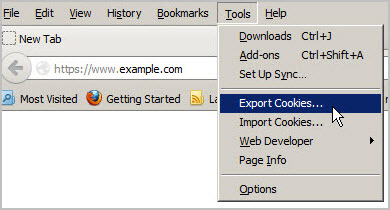
스캔 엔진 인증을 위해 HTTP 헤더를 사용하는 경우, 세션 ID 헤더가 이 ID를 사이트에 저장한 시간과 스캔을 시작한 시간 사이에 유효한지 확인하십시오. 세션 ID 헤더에 대한 자세한 내용은 웹 관리자에게 문의하십시오.
모든 웹 사이트가 쿠키 저장소를 지원하지는 않으므로 이 메소드를 이용하기 전 헤더 인증이 대상 웹 사이트에서 가능한지 확인하는 것이 좋습니다. 대상 웹 사이트로부터 쿠키 값 내보내기도 확인 작업에 포함됩니다. 이 작업을 위한 다양한 도구가 있습니다. 예를 들어 브라우저로 Firefox를 사용하는 경우 Cookie Exporter, Cookie Importer 및 Firebug addons를 설치하면 됩니다. Firefox를 브라우저로 추가하는 단계 예시:
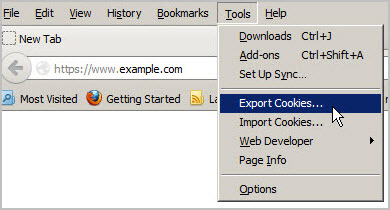
Firefox에서 쿠키 내보내기
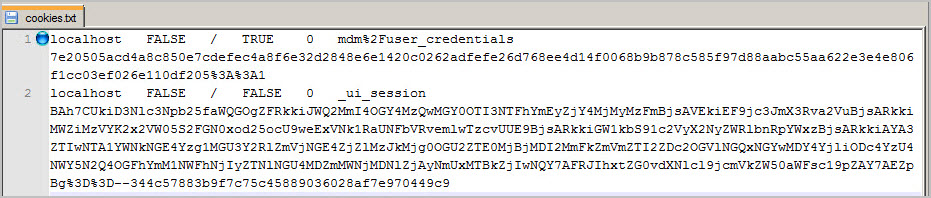
세션 쿠키를 제외한 내보낸 쿠키 파일 모두가 제거됩니다.
헤더 인증이 가능한지 확인한 후 HTTP 헤더 구성 시작:
새 사이트 구성 도중 HTTP 헤더를 구성하려면 홈페이지에서 사이트 생성을 클릭합니다.
또는
페이지 상단에 있는 생성 탭을 클릭한 다음 드롭다운 목록에서 사이트를 선택합니다.
기존 사이트에서 HTTP 헤더를 구성하려면 홈페이지의 사이트 테이블에서 해당 사이트의 편집 아이콘을 클릭합니다.
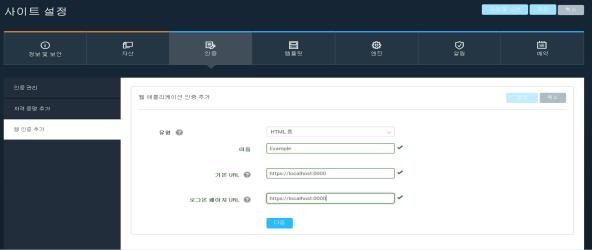
웹 애플리케이션 URL
헤더 추가 진행:
ヒント: 웹 형식 로그온 구성에 필요한 정보는 대상 웹 사이트 개발자에게 문의하십시오.
예를 들어 이름/값 쌍으로 세션 ID의 이름/값 쌍을 지정할 수 있습니다. 이름이 세션-ID이고 값이 URI 일 수 있습니다.
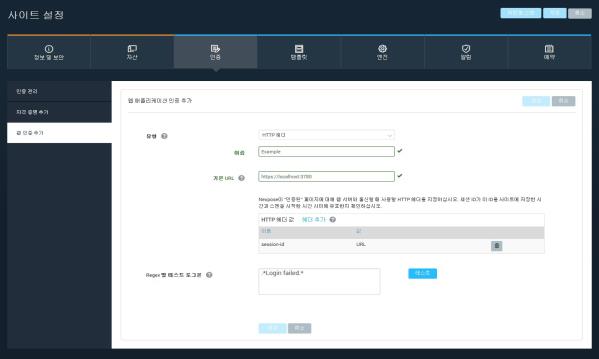
이름/값 쌍
사용할 헤드를 결정하려면 웹 관리자에게 문의하십시오.
이름/값 쌍을 입력하면 HTTP 헤더 값 테이블에 표시됩니다.
HTTP 헤더 값 테이블
로그온 실패 관련 일반 메시지 생성 및 로그온 테스트:
기본값은 모든 로그온에 사용할 수 있습니다. 사용할 일반 메시지를 결정하려면 웹 관리자에게 문의하십시오. 자세한 내용은 일반 메시지 사용을 참조하십시오.
보안 콘솔에서 성공 알림을 표시하면 저장을 클릭합니다.
로그온 실패가 발생하면, 설정을 적절하게 변경하고 다시 시도합니다.